Photoshop雪景效果照片制作方法
更新日期:2023-09-22 15:03:06
来源:系统之家
手机扫码继续观看

Photoshop如何制作雪景效果照片?Photoshop是一款功能强大的图像处理软件,用户们可以用它制作各种图片特效,很多用户不知道如何使用Photoshop制作雪景效果照片,下面小编就来和大家分享下Photoshop雪景效果照片制作方法。
1、首先我们得先准备好素材,一张原始照片素材和一张雪景素材。

2、我们把照片导入到LR,用LR对照片进行调整,点开HSL,选择饱和度这个栏,数值调整如下。
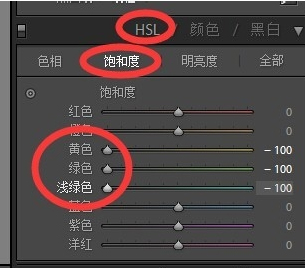
3、你会看到这样的效果,接着我们把图片导出到PS进行编辑。


4、创建色相/饱和度图层,数值调整如下。
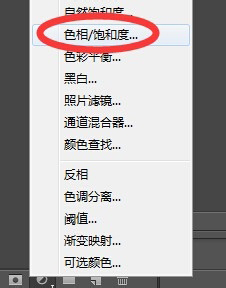
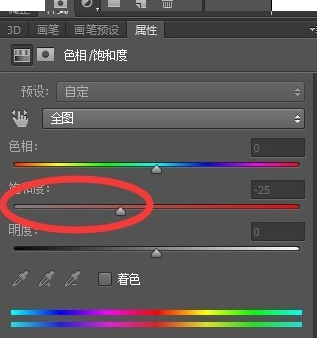
5、把雪景素材拖动到PS里面,调整到照片大小。

6、接着我们选择滤镜-模糊-动态模糊,数值调整如下,这个步骤要重复两次。
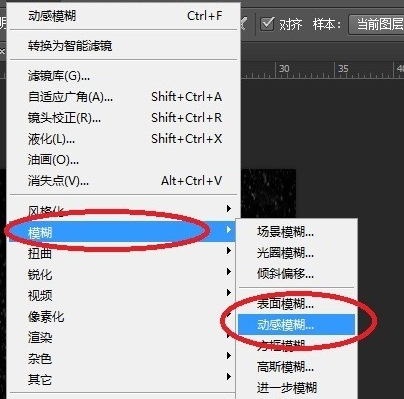
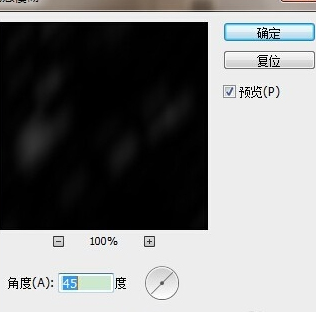
7、之后我们点击雪素材这个图层,选择叠加方式为滤色,这样最终效果就出来了。

以上就是Photoshop雪景效果照片制作方法,用户们按上述操作就能制作漂亮的雪景效果照片。
该文章是否有帮助到您?
常见问题
- monterey12.1正式版无法检测更新详情0次
- zui13更新计划详细介绍0次
- 优麒麟u盘安装详细教程0次
- 优麒麟和银河麒麟区别详细介绍0次
- monterey屏幕镜像使用教程0次
- monterey关闭sip教程0次
- 优麒麟操作系统详细评测0次
- monterey支持多设备互动吗详情0次
- 优麒麟中文设置教程0次
- monterey和bigsur区别详细介绍0次
系统下载排行
周
月
其他人正在下载
更多
安卓下载
更多
手机上观看
![]() 扫码手机上观看
扫码手机上观看
下一个:
U盘重装视频












